当您在项目中工作时,您将很自然地创建精灵、编辑脚本、删除时间线,以及随着项目随着时间的推移而发展所需要的任何其他东西。这些都是您可能想要跟踪并在出现错误时返回的操作。这是使用源代码管理的主要原因 -- 这样任何意外都可以恢复 -- 我们将从开始快速向您介绍基本的工作流程,以便您了解它是如何工作的。
从头开始,创建一个新的 GML 项目,然后通过主选项激活源代码管理。这使我们可以访问顶部的源代码管理菜单,因此我们将立即选择创建项目仓库。如果您查看房间资源,您可以看到默认的房间已获得红色感叹号![]() ,这意味着它已从上次状态修改。如果我们在项目中有其他资源,您将看到它们都有相同的图标,如下图所示:
,这意味着它已从上次状态修改。如果我们在项目中有其他资源,您将看到它们都有相同的图标,如下图所示:
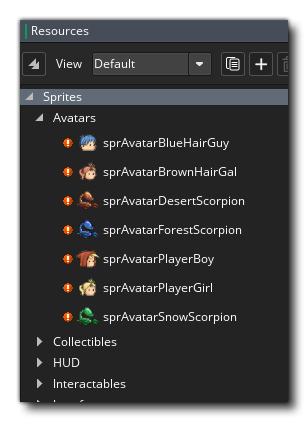 我们现在可以选择是按原样提交空白项目,还是将其转换为基本状态。目前,我们将进行第一次提交,因此请单击源代码管理>提交更改。现在我们将打开一个新窗口,该窗口分为三个区域:
我们现在可以选择是按原样提交空白项目,还是将其转换为基本状态。目前,我们将进行第一次提交,因此请单击源代码管理>提交更改。现在我们将打开一个新窗口,该窗口分为三个区域:
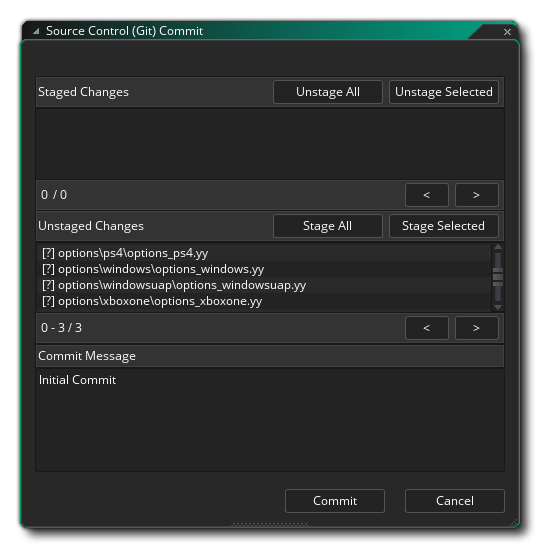
现在,点击暂存所有按钮,因为我们想要提交所有更改,然后输入类似于 "First Commit!" 到提交消息,然后单击提交。我们的所有资源现在都应该有一个绿色的勾号![]() ,这意味着没有找到任何修改。
,这意味着没有找到任何修改。
值得注意的是,当您在此窗口中工作时,各种已分段的和未分段的消息将带有一个符号前缀。使用的符号将根据操作和文件的不同而有所不同,使用的符号如下:
我们的工作流程现在可以开始了,我们可以开始构建项目并保存和提交更改,就像我们在上面段落中所做的那样。
在工作一段时间后,您可能希望在任何给定时间检查和查看您已提交的内容,因此您需要打开提交历史记录。要打开历史记录窗口,只需转到源代码管理>查看历史记录,这将打开另一个包含三个窗格的窗口:
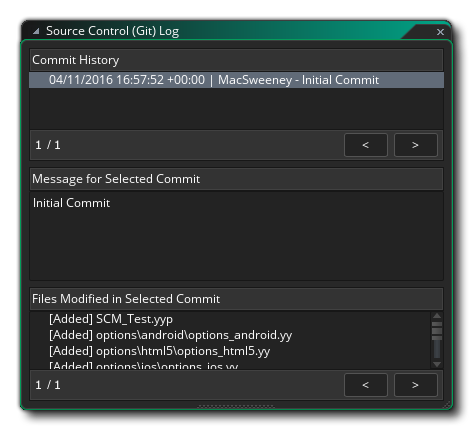 顶部窗格描述提交,中间窗格描述对所选提交的注释,底部窗格描述在此提交中修改的文件。请注意,如果您已设置了比较工具,则双击此窗口中的任何文件都将打开比较工具,您将能够看到文件之间的变化。
顶部窗格描述提交,中间窗格描述对所选提交的注释,底部窗格描述在此提交中修改的文件。请注意,如果您已设置了比较工具,则双击此窗口中的任何文件都将打开比较工具,您将能够看到文件之间的变化。